Iframe sprawdzania prac uczniów umożliwia nauczycielom ocenianie i sprawdzanie prac uczniów w Classroom. W tym przewodniku omawiamy funkcje Classroom, które nauczyciele mogą wykorzystać podczas oceniania prac uczniów, oraz miejsca, w których pojawiają się treści dodatku. Musisz podać studentWorkReviewUri podczas tworzenia załącznika dodatku, jeśli Twój dodatek zawiera załączniki typu aktywność. Ten zasób jest ładowany, gdy nauczyciel otworzy załącznik dodatku dla konkretnego ucznia.
Ocenianie w interfejsie Classroom
W tym widoku nauczyciele mogą wyświetlić wszystkich uczniów, którym przypisano zadanie, ocenić prace uczniów i zwrócić im zadania (ryc. 1).
Na pasku bocznym nauczyciele mogą sortować uczniów według imienia, nazwiska i stanu projektu (na przykład przydzielony, złożony, oceniony). Nauczyciele mogą edytować poszczególne oceny obok nazwiska ucznia na pasku bocznym.
Na pasku bocznym nauczyciele mogą wybrać uczniów i kliknąć Zwróć, aby zwrócić im projekty, lub kliknąć ikonę koperty, aby wysłać e-maila do wybranych uczniów. Nauczyciele mogą też zmienić liczbę punktów za zadanie, klikając menu.
W głównej sekcji strony znajduje się numerowany podział stanu projektu. Jeśli projekt zawiera załącznik, będzie widoczny jego podgląd.
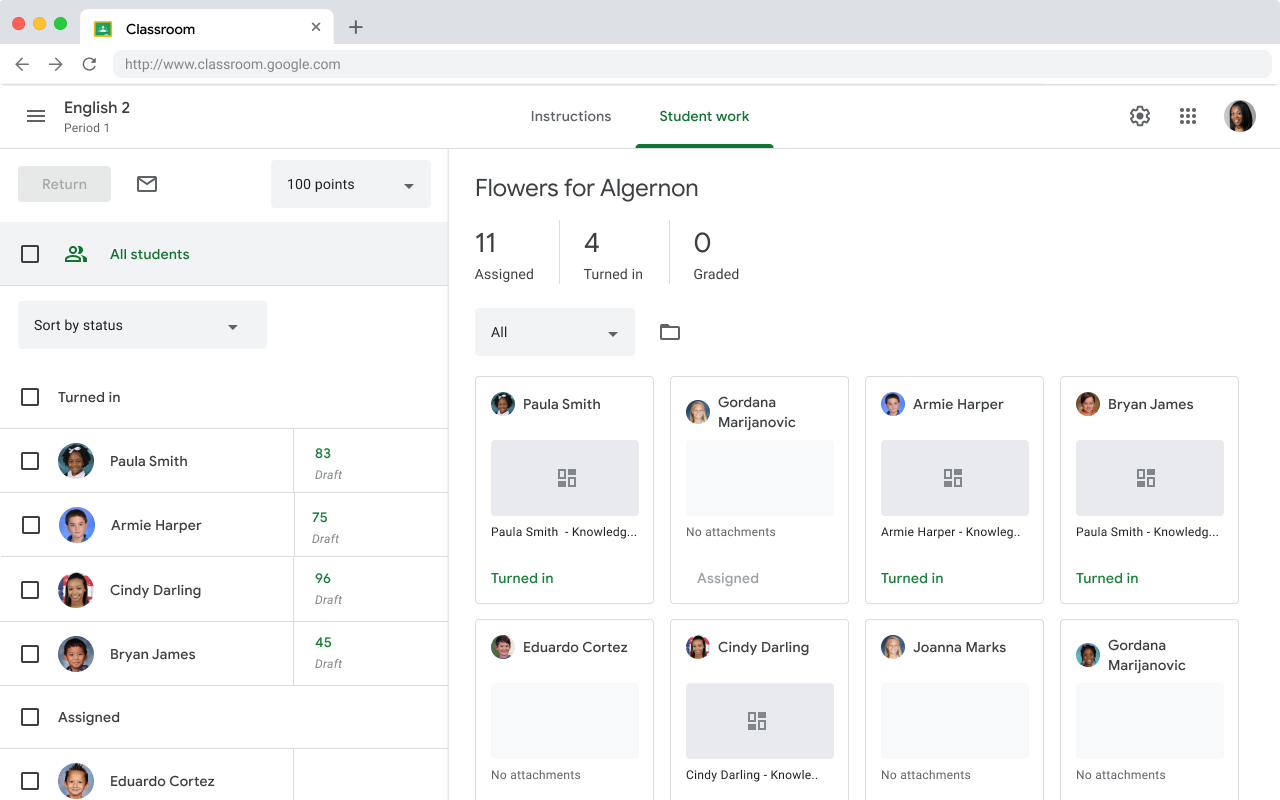 Rysunek 1. Strona z listą uczniów w interfejsie nauczyciela, na której widać wszystkich uczniów i podgląd wszystkich załączników.
Rysunek 1. Strona z listą uczniów w interfejsie nauczyciela, na której widać wszystkich uczniów i podgląd wszystkich załączników.
Wyświetlanie pracy konkretnego ucznia
Nauczyciele klikają podgląd załącznika ucznia, aby wyświetlić jego pracę w narzędziu do oceniania. Iframe z zadaniami uczniów do sprawdzenia to szara część narzędzia do oceniania (rysunek 2). Nauczyciele używają narzędzia do oceniania, aby oceniać załączniki do aktywności dla poszczególnych uczniów. Załączniki do aktywności zawierają identyfikator URI, dzięki któremu nauczyciele mogą zobaczyć pracę uczniów.
Pamiętaj, że iframe Sprawdzanie pracy ucznia i sekcja „Pliki” na pasku bocznym to jedyne miejsca, w których pojawiają się Twoje treści. Pozostałe sekcje strony są zarządzane przez Classroom i nie można ich edytować.
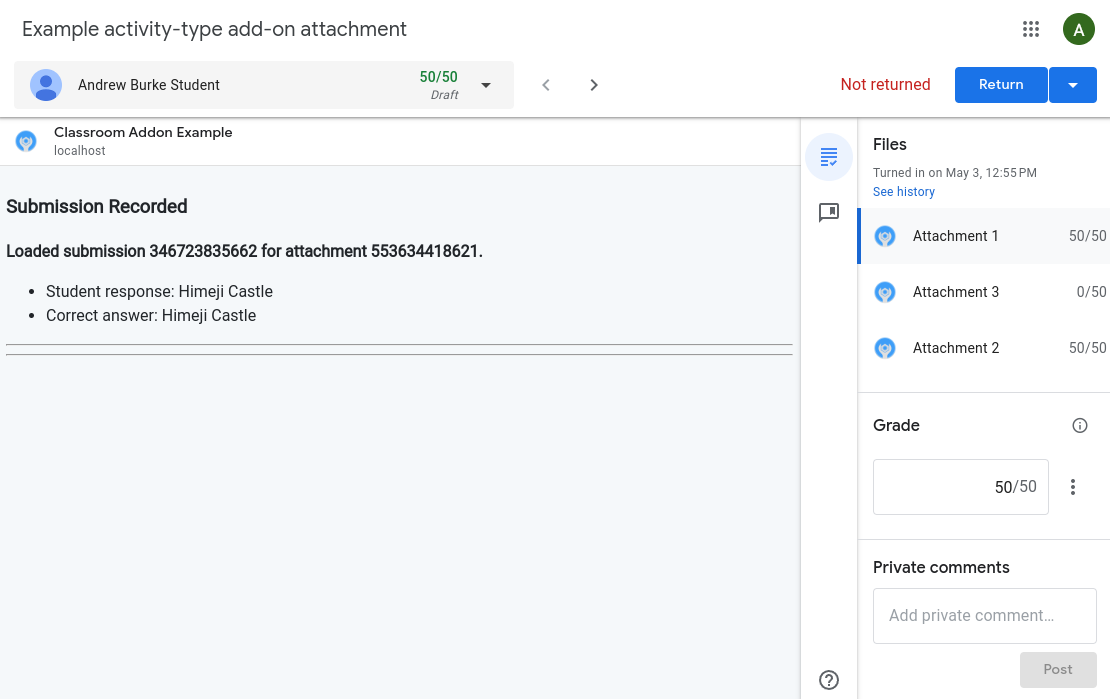
Rysunek 2. Interfejs oceniania, w tym zadanie konkretnego ucznia w ramach iframeu oceny zadania ucznia oraz opcje wyświetlania załączników, ustawiania oceny i dodawania komentarzy.
Nauczyciele używają ramki iframe Sprawdzanie zadań uczniów, aby wyświetlać i oceniać zadania uczniów. Te zadania obejmują prace uczniów związane z załącznikami dodatków. Aby nauczyciel mógł sprawdzić pracę ucznia, w ramach iframeu oceny pracy ucznia musi być wyświetlany co najmniej przesłany przez ucznia projekt lub rekord ocenionego projektu.
Możesz zezwolić nauczycielowi na wykonanie niektórych z tych działań w ramach ramki przeglądania zadań uczniów lub po przejściu do witryny za pomocą linku podanego w ramce:
- Ręcznie ocenić, skomentować lub ocenić pracę ucznia.
- Wyświetl dodatkowe informacje o zadaniu przesłanym przez ucznia.
- wyświetlać informacje dotyczące projektu, takie jak adnotacje lub klucz odpowiedzi;
- wyświetlać statystyki na poziomie projektu, takie jak średnie klasy lub typowe nieprawidłowe odpowiedzi;
Nauczyciele mogą zwrócić projekt konkretnemu uczniowi, klikając Zwrot w interfejsie oceniania, lub zwrócić projekt wielu uczniom, klikając ikonę , aby wybrać więcej niż jednego ucznia.
Pamiętaj, że jeden projekt może zawierać wiele załączników, które nauczyciele mogą oceniać. W widoku interfejsu oceniania nauczyciele mogą przechodzić między załącznikami za pomocą paska bocznego. Na pasku bocznym znajdują się też sekcje do przypisywania ocen, zmiany łącznej liczby punktów projektu i dodawania komentarzy prywatnych do ucznia.
Synchronizacja ocen z powrotem z Classroom
Dodatki mogą umożliwiać synchronizację ocen z Classroom za pomocą wywołań interfejsu API do poszczególnych załączników. Synchronizowana ocena pojawia się na pasku bocznym interfejsu oceniania w Classroom. Opcjonalnie możesz wyświetlać przyciski w iFrame Zadania uczniów, aby umożliwić nauczycielom synchronizowanie ocen.
